Introduction
Este documento descreve a instalação de uma chave de ativação e de uma chave de recurso para um Cisco Telepresence ISDN Gateway (ISDN GW) através da interface da Web.
Prerequisites
Requirements
A Cisco recomenda que você tenha conhecimento destes tópicos:
Instalaram com êxito o ISDN GW e aplicaram um endereço IP válido que pode ser alcançado através da interface da Web.
Solicitaram e receberam uma chave de ativação e/ou chave de recurso válida para o número de série ISDN GW.
Ter acesso ao GW ISDN com uma conta de administrador por interface da Web.
Conheça as várias plataformas ISDN GW 3241 e Cisco Telepresence MSE ISDN GW 8321 usando a interface da Web.
Usaram um navegador da Web, como Firefox, Internet Explorer ou Chrome.
Note: Guias de instalação de GW ISDN podem ser encontrados aqui:
http://www.cisco.com/c/en/us/support/conferencing/telepresence-isdn-gateway/products-installation-guides-list.html
Componentes Utilizados
As informações neste documento são baseadas nestas versões de software:
Cisco ISDN GW 8321 versão 2.2(1.114)
Todas as versões do Cisco ISDN GW 3241 e Cisco Telepresence MSE ISDN GW 8321
E-mail de licença com uma chave de ativação ou chave de recurso.
Um navegador da Web, como Firefox, Internet Explorer ou Chrome.
The information in this document was created from the devices in a specific lab environment. All of the devices used in this document started with a cleared (default) configuration. If your network is live, make sure that you understand the potential impact of any command.
Configurar
Adicionar chave de ativação ou recurso do produto pela interface da Web
Este vídeo de exemplo de interface da Web complementa este documento:
Configuração
Etapa 1. Depois de instalar o seu GW ISDN, tenha seu número de série e inscreva-se na sua chave de ativação ou chave de recurso usando o PAK e o número de série, você receberá um e-mail de licença da equipe de licenciamento da Cisco.
Note: Exemplos de PAK estão fora do escopo deste documento.
EXEMPLO DE E-MAIL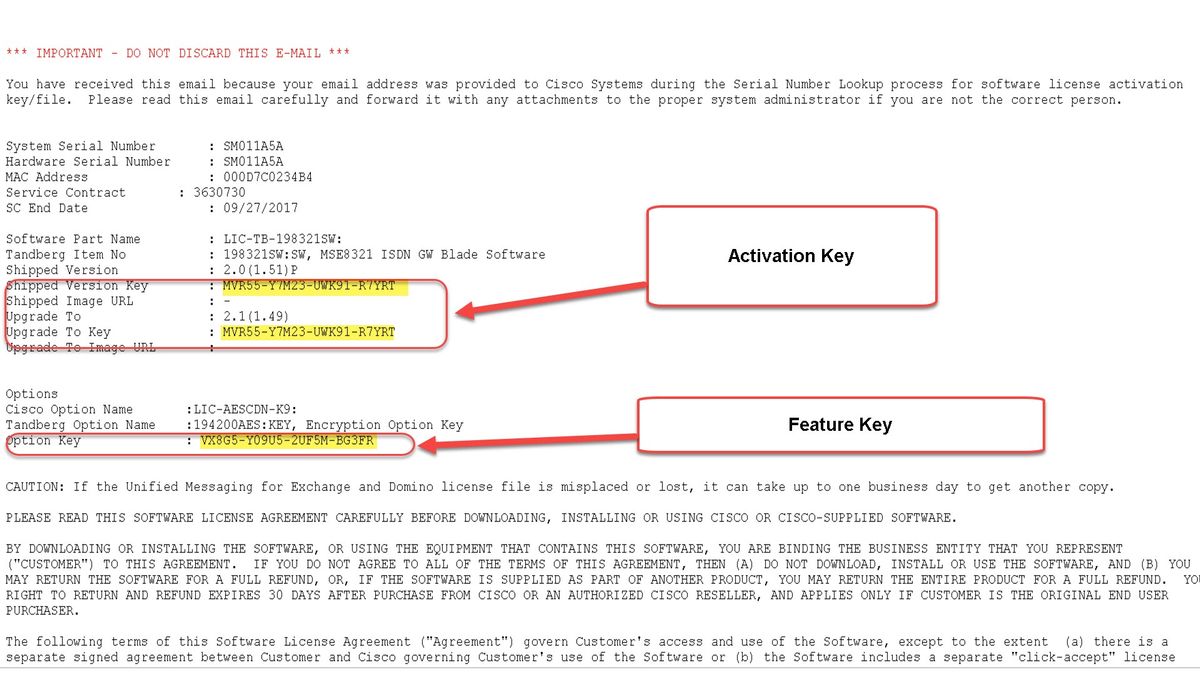
Etapa 2. Insira o endereço IP do ISDN GW em seu navegador da Web e faça login na interface da Web ISDN GW com uma conta de administrador. Navegue até Configurações > Atualizar: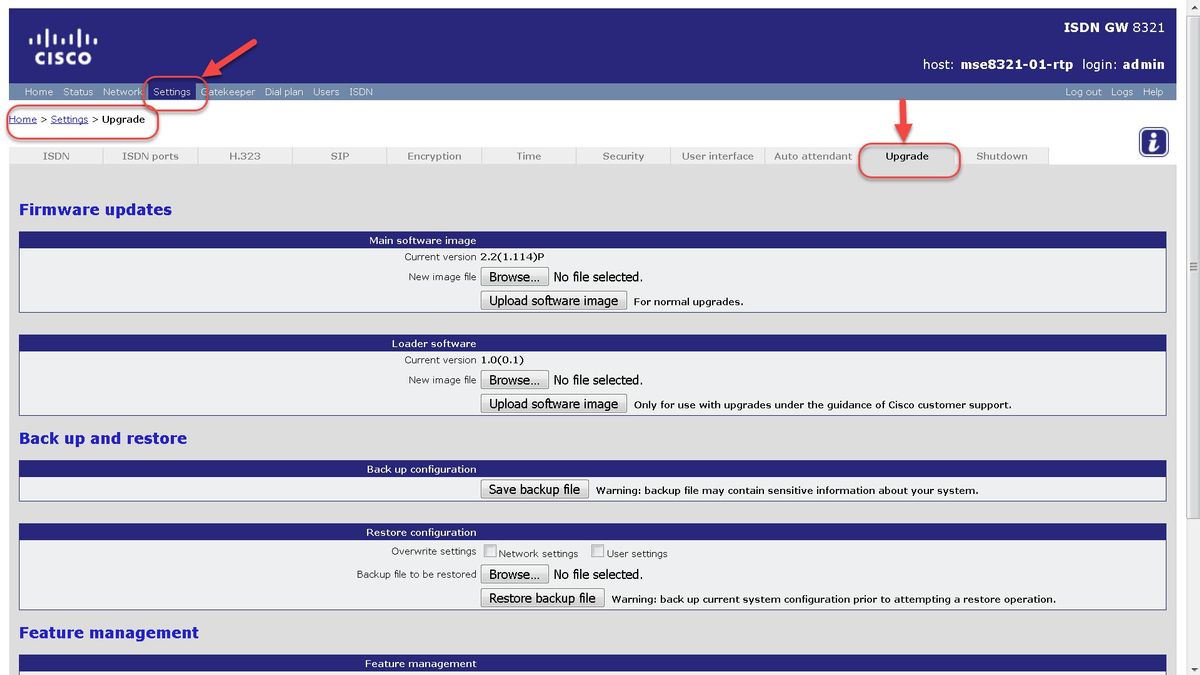
Etapa 3. Localize a seção Gerenciamento de recursos na página Atualizar. Insira o valor da chave de ativação ou chave de recurso no campo Código de ativação:

Note: Adicione a chave de ativação ou a chave de recurso exatamente como aparece no e-mail de licença. Inclua os traços e certifique-se de que não há espaços ou caracteres adicionais.
Note: Depois de adicionadas, as teclas entram em vigor imediatamente. NÃO é necessária uma reinicialização.
Note: A Cisco recomenda que você grave a chave de ativação e as chaves de recurso, em um local seguro, caso precise reinseri-las no futuro.
Verificar
Navegue até Settings > Upgrade e role para baixo até a seção Feature management. Observe a seção Ativated Features (Recursos ativados) que mostra a chave de ativação e as chaves de recurso instaladas:
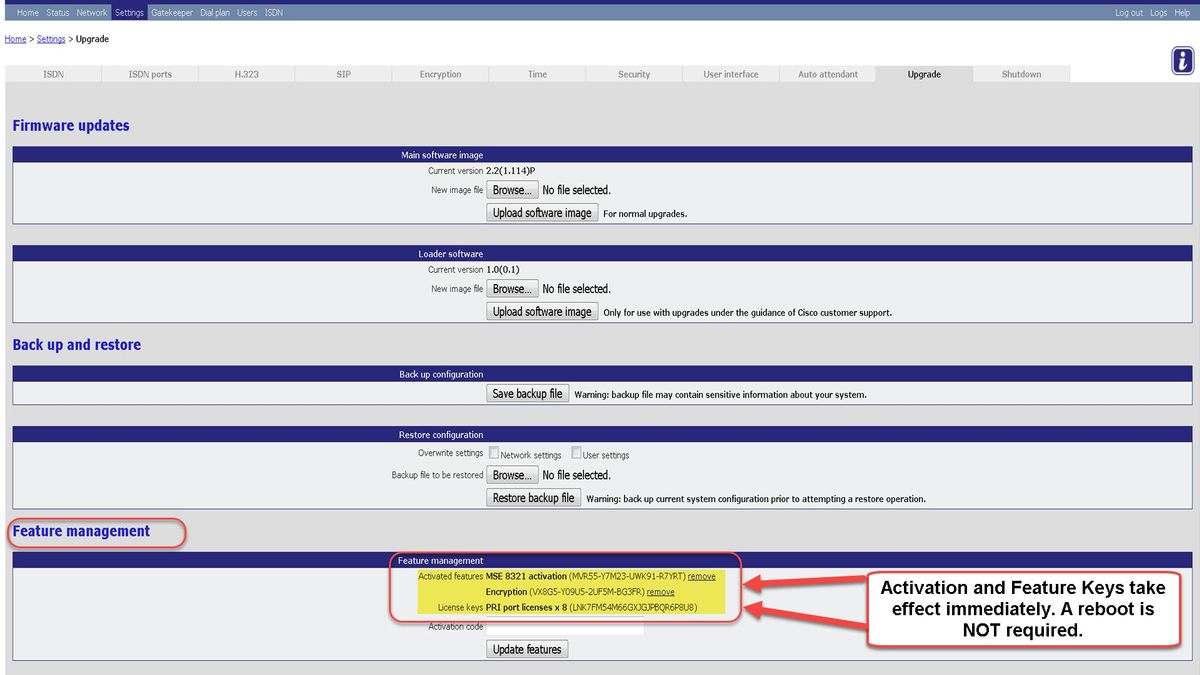
Troubleshoot
Passo 1: Verifique a chave de recurso ou a chave de ativação recebida, certifique-se de que ela seja para o ID do produto (PID) e seja emitida para o número de série correto do seu GW ISDN.
Passo 2: Certifique-se de instalar a chave correta para o número de série correto do seu GW ISDN.
Passo 3: Certifique-se de digitar o valor-chave no campo Código de ativação da seção Gerenciamento de recursos da página Configurações > Atualizar.
Passo 4: Avalie as etapas de um a três novamente. Se tudo estiver correto, adicione as teclas novamente. Verifique se não há espaços ou caracteres extras no valor inserido e certifique-se de incluir os traços.
Se você encontrar erros após seguir as etapas deste guia e de um a quatro na seção Solução de problemas deste guia, entre em contato com o Cisco TAC.
